笔记本电脑连外接键盘 外置键盘连接笔记本设置方法
随着工作和学习需要,很多人选择使用笔记本电脑作为主要工具,有时候笔记本电脑的键盘可能无法满足我们的需求,这时候外接键盘就成为了一个不错的选择。外接键盘不仅可以提高输入效率,还能减轻手部疲劳。如何连接外置键盘到笔记本电脑上呢?接下来我们就来介绍一下外置键盘连接笔记本的设置方法。
具体方法:
1.准备1只USB接口的键盘。
说明:键盘有2种接口:USB接口、PS/2接口,建议选USB接口的。

2.将键盘的USB接口插到电脑的任一USB接口座上。

3.USB键盘为即插即用, 一插便能使用啦!
说明:可按键盘上的电源键,或【数码锁定NUMLOCK】键。如果灯亮,说明连接成功。

4.如果键盘不能输入,则按以下步骤进行:
鼠标右击【我的电脑】。

5.选择【设备管理器】。

6.点击【键盘】,【HID Keyboard Device】的键盘即外接键盘;如果有感叹号!、问号?等标记,说明连接有问题。
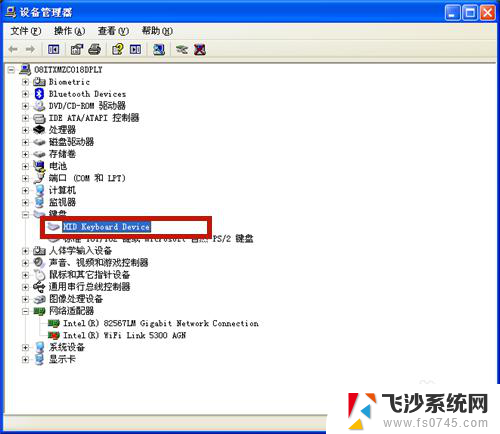
7.右击鼠标,在弹出选项中,点击【属性】。
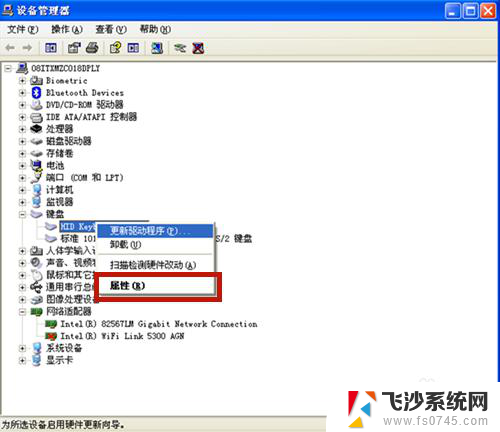
8.查看设备状态,键盘运转是否正常。若不正常,则点击【疑难解答】,根据系统提示逐步解决!
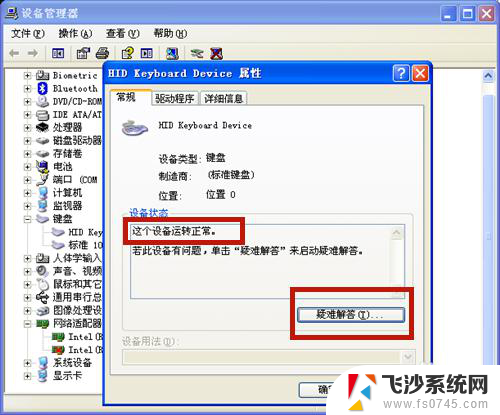
9.方法总结:
1、准备1只USB接口的键盘。
2、连接键盘与笔记本电脑。
3、连接成功,键盘即插即用!
4、若连接不成功,按以下步骤:
A、右击【我的电脑】,选择【设备管理器】,点击【HID Keyboard Device】键盘;
B、鼠标右击该键盘,点击【属性】。点击【疑难解答】,根据系统提示逐步解决,或重新连接新接口,或更新键盘的驱动程序。

以上就是关于笔记本电脑连接外接键盘的全部内容,如果您遇到类似的问题,可以按照以上方法解决。
笔记本电脑连外接键盘 外置键盘连接笔记本设置方法相关教程
-
 笔记本 外接键盘 笔记本连接外置键盘设置方法
笔记本 外接键盘 笔记本连接外置键盘设置方法2024-05-28
-
 键盘能连接笔记本电脑吗 笔记本外接键盘设置教程
键盘能连接笔记本电脑吗 笔记本外接键盘设置教程2024-03-03
-
 笔记本可以连键盘吗 外置键盘连接笔记本设置步骤
笔记本可以连键盘吗 外置键盘连接笔记本设置步骤2024-08-14
-
 笔记本电脑外接键盘怎么用 笔记本连接外置键盘设置方法
笔记本电脑外接键盘怎么用 笔记本连接外置键盘设置方法2024-03-02
- 笔记本电脑可以连接外部键盘吗 笔记本如何连接外置键盘并设置
- 笔记本电脑可以连接键盘用吗 外置键盘连接笔记本设置方法
- 笔记本电脑接外接键盘 笔记本如何连接外置键盘进行设置
- 笔记本可以连外接键盘吗 笔记本如何连接外置键盘设置
- 笔记本连键盘需要驱动吗 笔记本连接外置键盘设置方法
- 笔记本键盘插上就能用吗 笔记本连接外置键盘设置教程
- 电脑怎么打印机连接打印机 电脑连接打印机的步骤详解
- excel汇总表怎么取分表数据 Excel 如何合并多个分表数据到总表
- 笔记本没有鼠标箭头怎么办 电脑鼠标箭头消失了怎么回事
- 笔记本连接wifi但是不能上网 笔记本连接无线网络但无法打开网页怎么办
- 戴尔截屏快捷键 戴尔笔记本电脑截图快捷键是什么
- word中如何合并单元格 word文档合并单元格教程
电脑教程推荐
- 1 word上方的横线怎么删除 word文档如何去掉顶部横线
- 2 workstation12 密钥 VMware12虚拟机激活教程
- 3 苹果12pro怎么连接无线耳机 iphone12耳机连接不上怎么办
- 4 windows压缩文件管理器 Windows 10资源管理器怎么压缩文件
- 5 微信怎么设置提醒不显示内容 如何在微信收到信息时不显示消息内容
- 6 电脑qq怎样删除聊天记录 电脑上QQ聊天记录删除方法
- 7 电脑wps无法卸载 wps office彻底卸载步骤
- 8 电脑按什么重启 快捷键让电脑重启的方法
- 9 电脑桌面横屏了,怎么切换回来 电脑显示屏从横屏切换为竖屏的方法
- 10 excel如何忽略错误 Excel如何忽略所有错误